legare - 0,6 cm
poziție de legare - stânga
Aplicați: la întregul document.
Modificarea vedere de ansamblu a întregului document de tema de culori „elegant“ pentru fundalul paginii - un mod de a umple „doua culori“, specificați direcția de incubație „din centrul“ suport pagina - „probă“. Tipul de dimensiune a hârtiei este o umbră, specifică tipul și culoarea arbitrară a liniei, se aplică întregului document.
3. Introduceți 3 paragrafe din orice text, selectând tipul fontului Comic Sans MS, dimensiunea - 14.
4. Pentru primul paragraf, setați parametrii:
Aliniere - pe stânga;
Nivel - textul principal;
Indent pe stânga - 1,5 cm;
Indent dreapta - 1 cm, prima linie - nu există liniuță;
Interval înainte - 24 de puncte;
Intervalul după 5pt, distanța dintre linii este unică.
Pentru al doilea paragraf:
Aliniere - în centru;
Nivel - textul principal;
Marginea stângă este de 5 cm;
Linia de pe dreapta este de 2 cm, prima linie este o indentare de 1,27 cm;
Interval înainte - 5pt;
Intervalul după - 5pt, spațierea liniei - unu și jumătate.
Pentru al treilea paragraf:
Aliniere - în lățime;
Nivel - textul principal;
Linia stângă este de 0 cm;
Linia de pe dreapta este de 6 cm, prima linie este o margine de 3 cm;
Interval înainte - 12 pt;
Intervalul după 12 pt, distanța dintre linii este dublă.
5. Setați dimensiunea hârtiei la A5. orientarea peisajului, măriți documentul astfel încât în fereastra aplicației să se afișeze complet două pagini:
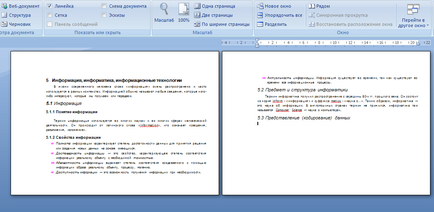
6. Instalați antetul care conține numele elevului și data la care lucrarea a fost terminată.
7. Introduceți numerele paginilor din partea de jos a paginii, începând cu a doua.
8. Salvați documentul creat cu numele "Text1".
Lucrări de laborator №2
Crearea stilurilor, lucrul cu notele de subsol
Copiați textul din Apendicele # 1 și plasați-l în document utilizând clipboard-ul.
Creați propriul dvs. stil: Acasă → Stiluri → deschideți fereastra de stil → creați un stil.
Specificați următorii parametri pentru stil:
Numele stilului: Numele complet student
Bazat pe stil: linia roșie
Formatare: font - TimesNewRoman, dimensiune - 14, interval - unu și jumătate, aliniere - lățime, culoare text - violet.
Utilizați numai în acest document.
Aplicați stilul creat la primul paragraf.
Modificați formatul în stilul dvs., denumiți-l "Nume student_change ", aplică stilul modificat la restul textului. Plasați stilul modificat în bara de instrumente Acces rapid.
Stabiliți în text următoarele note de subsol: la cuvintele "informații" și "complet", notele obișnuite, la titlu - nota finală:
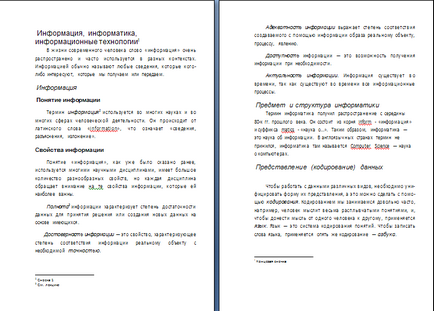
Demonstrați activitatea profesorului. (Ștergeți stilul creat).
Lucrări de laborator №3
Creați o listă cu mai multe niveluri, adăugați un cuprins
Deschideți fișierul "Stilul meu".
Creați o listă cu mai multe niveluri a următoarelor:
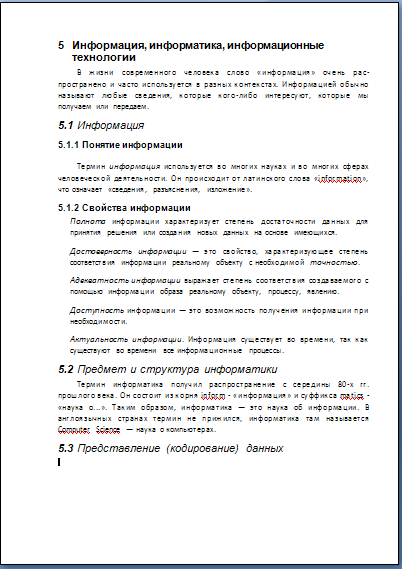
Fig. 3. O listă pe mai multe niveluri
Pentru a face acest lucru: selectați titlurile care vor fi numerotate fila → Acasă → → Punctul butonul de grup „lista de mai multe niveluri» → defini noi liste pe mai multe niveluri .... În fereastra care se deschide, selectați nivelul coloanei 1. După du-te la linia pentru a începe cu și a pus acolo pentru 5 (deoarece primul nivel începe cu numărul 5). Apoi, în coloana Level (Nivel), selectați 2. Apoi reveniți la linia Start cu linie și puneți 1 acolo (deoarece al doilea nivel al numărului începe de la 1). Apoi faceți clic pe OK. Textul selectat va deveni o listă numerotată, în care toate paragrafele vor fi numerotate succesiv. Pentru a muta o listă de articol de pe nivelul de numerotare corespunzător, efectuați una dintre următoarele acțiuni: Pentru a muta un element la un nivel mai scăzut de numerotare, faceți clic pe punctul dorit și faceți clic - Crește indentarea din bara de instrumente Formatare pentru a muta elementul la un nivel mai ridicat de numerotare, faceți clic pe dorit paragraful și faceți clic pe butonul - Reduce Indent.
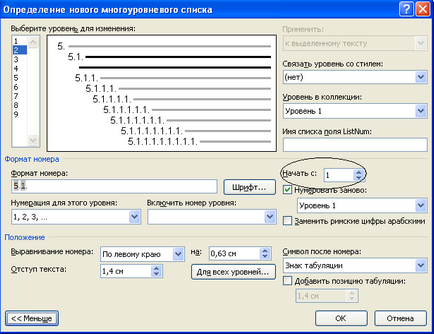
Fig. 4. Caseta de dialog cu mai multe niveluri
Pentru proprietățile informaționale, prezentați-le sub forma unei liste cu marcatori (Pagina principală → Paragraf → lista marcată):

Fig. 5. Lista bulletată
Introduceți textul din anexa nr. 2 în document, modificați lista de mai multe niveluri, atribuind numerotarea la 5.3.1 și respectiv 5.3.2.
Schimbați stilul listei pe mai multe niveluri, dați fișierului numele "Listă" și arătați munca profesorului.
Lucrări de laborator №4
Articole similare
Trimiteți-le prietenilor: